-
细说win7旗舰版升级win10操作方法
- 2019-01-07 09:18:00 来源:windows10系统之家 作者:爱win10
不少使用win7旗舰版系统的朋友想将win7旗舰版升级win10系统,但是不知道具体怎么操作,其实win7旗舰版升级win10系统的方法还是很多的,下面小编来说一种简单的操作方法。
win10系统吸取了win7和win8系统各自的优点,目前来看已经取得了很好的效果,不少使用win7系统的朋友都想升级为win10系统,那么怎么让win7升级win10呢?下面就给您带来操作教程。
win7旗舰版升级win10操作方法
1.打开微软官网,下载windows易升在线升级系统工具,通过点击立即下载按钮完成下载。
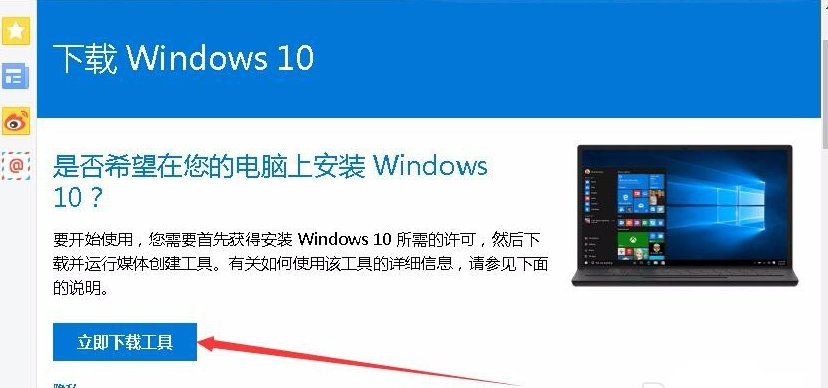
win10电脑图解1
2.双击运行下载好的windows易升工具,进入下一步。
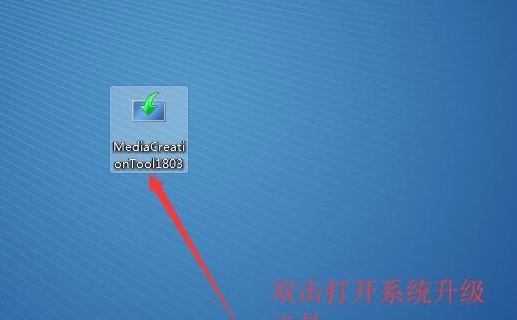
win7旗舰版电脑图解2
2.在打开的软件界面中点击接受许可条款,进入下一步。
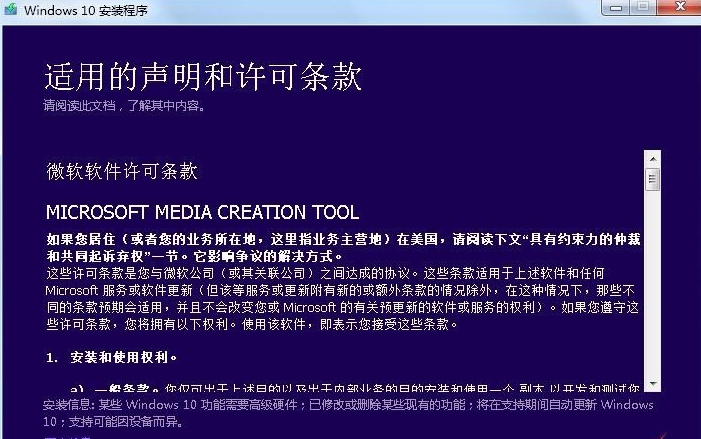
win7旗舰版升级win10电脑图解3
3.接着软件会自动开始检测并准备系统升级工作,请耐心等待。
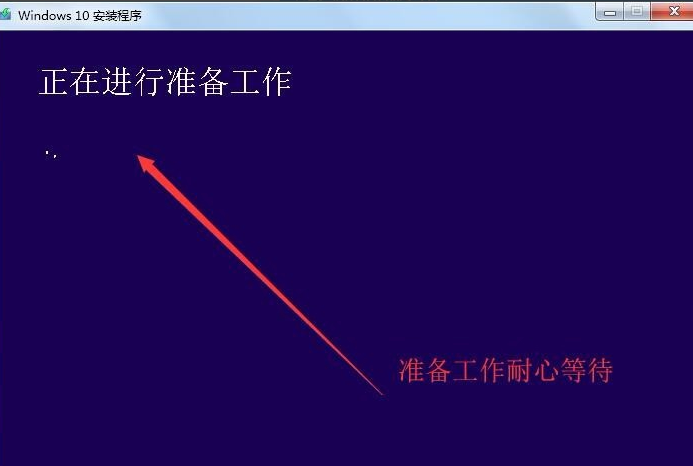
win7旗舰版升级win10电脑图解4
4.准备工作完成后软件开始win7旗舰版升级win10系统工作,点击下一步即可。
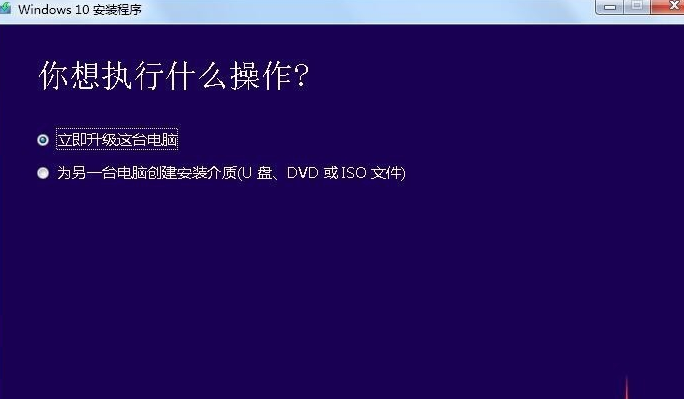
win7旗舰版电脑图解5
5.在升级win10和升级的过程中我们可以通过进度条来查看目前的进度,耐心等待就可以了。
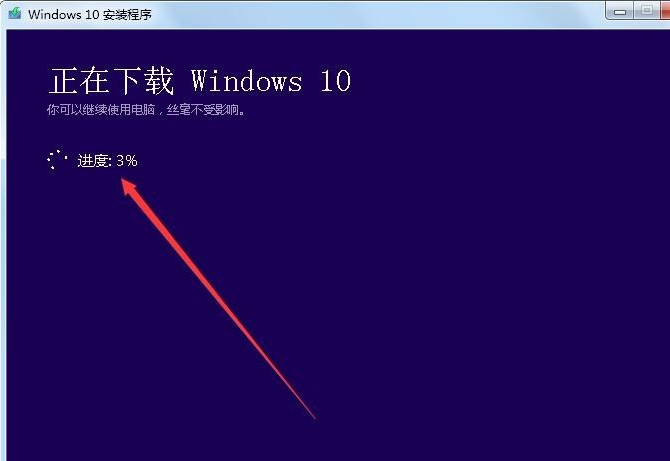
win7旗舰版电脑图解6
win7旗舰版升级win10的过程比较久,要有足够的耐心,希望本教程能帮到你哦!
猜您喜欢
- 详解win10家庭版和专业版有什么区别..2023-01-05
- windows10一键重装系统软件哪个好用..2022-12-23
- 如何恢复被win10自带的杀毒软件误删的..2020-12-02
- 为什么win10时间不准确2017-06-04
- office2013最新密钥最新教程2017-09-29
- 电脑微软win10安装最新下载2017-09-06
相关推荐
- 小编告诉你解决win10开机黑屏.. 2017-09-29
- 电脑系统重装怎么装win10系统.. 2023-02-11
- win10不激活影响使用吗的详细介绍.. 2022-01-01
- win10专业版激活工具 2022-09-29
- win10怎么取消更新并关机图文教程.. 2020-08-29
- win10美式键盘怎么添加 2017-06-12





 魔法猪一健重装系统win10
魔法猪一健重装系统win10
 装机吧重装系统win10
装机吧重装系统win10
 系统之家一键重装
系统之家一键重装
 小白重装win10
小白重装win10
 HEU_KMS_Activator_v2.1 迷你版(win8激活工具)
HEU_KMS_Activator_v2.1 迷你版(win8激活工具) 瑞星安全助手(瑞星安全助手官方下载)
瑞星安全助手(瑞星安全助手官方下载) 深度技术Ghost win8 64位纯净版下载v201707
深度技术Ghost win8 64位纯净版下载v201707 TeamViewer Enterprise 8.0.19045多语言破解版 (远程控制工具)
TeamViewer Enterprise 8.0.19045多语言破解版 (远程控制工具) 萝卜家园ghost win8 32位专业版v201704
萝卜家园ghost win8 32位专业版v201704 魔法猪 ghost windows7旗舰版32位 V1504
魔法猪 ghost windows7旗舰版32位 V1504 雨林木风Ghos
雨林木风Ghos 萝卜家园ghos
萝卜家园ghos 深度技术_Gho
深度技术_Gho 小白系统win1
小白系统win1 ShellExView
ShellExView  系统之家ghos
系统之家ghos Delete Dupli
Delete Dupli 小白系统ghos
小白系统ghos SyncBackPro
SyncBackPro  雨林木风Ghos
雨林木风Ghos 小白系统win1
小白系统win1 小白系统 Gho
小白系统 Gho 粤公网安备 44130202001061号
粤公网安备 44130202001061号